
У большинства пользователей Google Chromecast работает гладко и без проблем, но когда он работает неправильно, качество быстро меняется от безупречного к практически непригодному. Читайте дальше, пока мы выделяем простые настройки и исправления, которые вы можете применить, чтобы снова запустить неэффективный Chromecast.
Примечание: Хотя мы сосредоточились на Chromecast из-за его популярности и количества запросов читателей о помощи, которые мы получаем на основе этой популярности, большинство следующих советов и приемов можно применить практически к каждому потоковому HDMI-стику, включая Amazon Fire TV Stick. и Год , так как они решают довольно много проблем, которые относятся ко всей категории оборудования.
В сфере потоковой передачи данных через HDMI-джойстики простота использования и интеграции приложений, которыми обладает Google Chromecast, пока что не имеет себе равных. Нам это понравилось когда мы проверяли это еще в 2013 году , и мы все еще любим это. Тем не менее, пользовательский опыт Chromecast обычно делится на две отдельные категории: невероятно простой в настройке и использовании или очень неприятный.
Это не должен Тем не менее, это может быть очень неприятно, поэтому давайте рассмотрим список того, что вы можете сделать, чтобы устранить неполадки в работе Chromecast, чтобы обеспечить максимально удобное взаимодействие с пользователем. Следующие приемы направлены на улучшение общего опыта работы с Chromecast; если ваш Chromecast выдает определенные сообщения об ошибках, мы рекомендуем использовать удобный меню устранения ошибок здесь .
Chromecast самопроизвольно перезагружается
Если видеовыход вашего Chromecast время от времени отключается (в отличие от паузы для буферизации), Chromecast полностью перезагружается или Chromecast постоянно находится в цикле перезагрузки, этот раздел для вас.
Проверьте источник питания
Если ваш Chromecast не застрял в бесконечном цикле перезагрузки, то почти всегда виноват некачественный источник питания.
СВЯЗАННЫЕ С: HTG проверяет Google Chromecast: транслируйте видео на телевизор
Многие пользователи используют служебный USB-порт на своем телевизоре как очень удобный способ обеспечить питание. Хотя мы не виним вас за то, что вы делаете это таким образом (а мы, по сути, делали именно так, о чем свидетельствуют фотографии в нашем первоначальном обзоре Chromecast), на самом деле это не самый лучший способ задействовать Chromecast.
Мало того, что большинство телевизоров высокой четкости отключают питание USB-порта, когда телевизор выключен (поэтому вам нужно ждать перезагрузки Chromecast и, возможно, загружать обновление каждый раз, когда вы включаете телевизор), но и не все порты USB созданы одинаково. Телевизоры HDTV, и вполне возможно, что порт, особенно на более дешевых наборах, не соответствует спецификации, плохо заземлен или по другим причинам не обеспечивает чистое и стабильное питание для вашего Chromecast.
Если вы используете порт USB на HD-телевизоре для питания Chromecast, ваша первая остановка для устранения неполадок должна состоять в том, чтобы подключить его к источнику питания, поставляемому с Chromecast, и отключить от сети.
Если после переключения кабеля от телевизора к USB-порту на прилагаемое зарядное устройство вы обнаружите, что это не решает самопроизвольный перезапуск или отключение видео, следующим шагом будет замена зарядного устройства и USB-кабеля. Хотя у большинства из нас есть дополнительные зарядные устройства для мобильных телефонов, если вы хотите новое, вы всегда можете выбрать зарядное устройство с высоким рейтингом, например это зарядное устройство Samsung OEM . Вы потратите на несколько долларов больше, чем обычное зарядное устройство, но получите продукт более высокого качества с более безопасным и стабильным источником питания.
Сброс к заводским настройкам
Хотя непредсказуемые черные экраны и перезагрузки обычно являются результатом плохого источника питания, они менее вероятны (но не невозможны), когда дело доходит до циклов перезагрузки.
Если ваш Chromecast застревает в постоянном цикле перезагрузки, который не разрешается простым отключением источника питания устройства на несколько минут и его повторным включением, есть большая вероятность, что что-то пошло не так во время обновления прошивки или ключевого бита данных на устройстве был поврежден (возможно, из-за проблем с питанием, о которых мы говорили в предыдущем разделе).
СВЯЗАННЫЕ С: Как перезагрузить или восстановить заводские настройки вашего Google Chromecast
Чтобы решить вашу проблему, вы можете выполнить программный или аппаратный сброс (хотя, если он выполняется быстро, о программном сбросе, как правило, не может быть и речи). Вкратце: удерживайте физическую кнопку на Chromecast (рядом с портом питания) в течение 25 секунд, пока не замигает индикатор питания. Если вам нужна дополнительная информация о тонкостях мягкого и жесткого сброса, ознакомьтесь с нашим руководством здесь .
Если ни замена источника питания, ни сброс настроек устройства к заводским настройкам не решают проблемы с отключением электроэнергии и / или перезагрузкой, вам необходимо вернуть Chromecast (если ему меньше года для нового устройства или 90 дней для восстановленного устройства). Ты можешь найти инструкции по возврату здесь .
Видео заикается или пропадает
Менее серьезные, чем явные сбои, описанные в предыдущем разделе, заикание видео, чрезмерная буферизация или временное отключение видеопотока по-прежнему раздражают и значительно снижают удовольствие от просмотра. К счастью, их гораздо легче сгладить. Давайте посмотрим на общие причины.
Плохой сигнал Wi-Fi
Друзья потоковой передачи Chromecast и HDMI - это только Wi-Fi, что означает, что слабый сигнал Wi-Fi - прямая смерть для них. Самый простой, хотя и не самый изощренный способ проверить мощность сигнала Chromecast - это посмотреть на заставку Chromecast (экран, отображаемый, когда видео не воспроизводится, а устройство находится в режиме ожидания).
В нижнем левом углу отображается небольшой вращающийся текст. Подождите, пока появится имя вашей сети Wi-Fi, а затем проверьте индикатор мощности сигнала рядом с ним. Индикатор использует обычное представление из 4 столбцов для отображения силы сигнала.
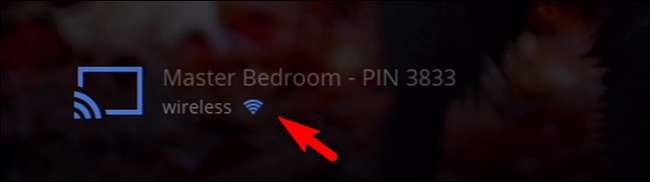
Если у вас низкий уровень сигнала, согласно отчетам Chromecast, вы можете использовать два основных подхода. Чтобы решить, какой подход является наиболее подходящим, поднесите другое устройство с поддержкой Wi-Fi, например телефон, планшет или ноутбук, к телевизору высокой четкости и проверьте уровень сигнала.
Расширьте Chromecast для уменьшения помех
Если ваше другое устройство имеет сильный сигнал от телевизора, а Chromecast - нет, велика вероятность, что причиной этого является положение самого Chromecast. Для этого вам нужно убрать Chromecast от корпуса телевизора и / или от стены.
СВЯЗАННЫЕ С: В чем смысл удлинителя Chromecast HDMI? Мне это нужно?
Самый простой способ сделать это - используйте небольшой удлинитель HDMI входит в комплект поставки Chromecast (который вы все равно должны использовать, потому что он защищает ваш Chromecast от повреждений, если кто-либо или вещь оказывает давление на точку подключения). В крайних случаях, когда у вас, скажем, очень толстый и хорошо экранированный плазменный телевизор высокой четкости или что-то подобное, установленный напротив гипсовой стены токарного станка на краю досягаемости маршрутизатора, вам может потребоваться отодвинуть Chromecast подальше от корпуса телевизора и стена с удлинительный кабель HDMI .
Повысьте уровень сигнала Wi-Fi
Говоря о вашем маршрутизаторе, если и Chromecast, и мобильное устройство, которое вы ставите рядом с HDTV для проверки сигнала, имеют низкий уровень сигнала, вероятно, что ваш Chromecast находится на границе диапазона вашего маршрутизатора, и единственное реальное решение - либо переместить весь установки, телевизор в комплекте, ближе к маршрутизатору, чтобы переместить маршрутизатор ближе к телевизору, обновить маршрутизатор для увеличения мощности и диапазона сигнала или использовать какой-либо расширитель Wi-Fi (например, недавно обзор Netgear EX1600 ) для расширения сети Wi-Fi.
Полнофункциональные удлинители, такие как EX1600, которые включают порт Ethernet для расширения LAN-to-Wi-Fi, особенно полезны, если у вас есть выход Ethernet рядом с вашим развлекательным центром, поскольку вы можете создать надежную и очень локальную точку доступа Wi-Fi только для своего Chromecast и другие устройства медиацентра.
Перегруженная сеть
Если у вас есть сильный сигнал Wi-Fi на Chromecast и ваш тест на близость к HDTV и, что важно, вы знаете, что у вас достаточно быстрое широкополосное соединение для доставки контента, который вы хотите смотреть, наиболее вероятной причиной является перегрузка сети. Эта перегрузка может принимать две различные формы, требующие двух разных решений.
Обеспечить качество обслуживания (QoS)
Первый вид заторов - это заторы, которые вы сами себе создаете: интенсивное местное движение. Если у вас есть много подключенных устройств в вашем доме, которые используют пропускную способность различными способами (люди играют, скачивают обновления, обмен файлами и т. Д.), Производительность отдельных действий может пострадать, а в случае более чувствительных ко времени / задержек действий, таких как Потоковое видео качество воспроизведения сильно страдает и.
Здесь вступают в силу правила качества сервера (QoS). Правила QoS позволяют установить приоритетность определенных типов трафика над другими типами трафика, чтобы обеспечить удобство работы пользователей. Хотя многие новые маршрутизаторы довольно хорошо умеют автоматически распознавать типы трафика и автоматически определять приоритет потоковых сервисов по сравнению с другими, чтобы обеспечить достаточную пропускную способность, не все маршрутизаторы делают это, а большинство старых маршрутизаторов - нет.
Хотя настройка QoS немного отличается на каждом маршрутизаторе, общая предпосылка одна и та же: найдите вещи, которые вы хотите расставить по приоритетам, и дайте им высокий рейтинг, чтобы, когда эти вещи (например, Chromecast) требуют большей пропускной способности, они ее получают и не имеют чтобы конкурировать с другими менее важными потоками данных.
Измените свой канал Wi-Fi
Другой вид перегрузки сети - это не проблема перегрузки полосы пропускания, как мы только что подчеркнули, а проблема перегрузки беспроводного спектра. К сожалению, Chromecast не поддерживает Wi-Fi на частоте 5 ГГц и зависает в диапазоне 2,4 ГГц; полоса 2,4 ГГц довольно загружена трафиком (особенно если вы живете в большом многоквартирном доме, где могут быть десятки маршрутизаторов прямо вокруг вас).
СВЯЗАННЫЕ С: Как найти лучший канал Wi-Fi для вашего маршрутизатора в любой операционной системе
В таком случае у вас может быть сильный сигнал Wi-Fi, но когда дело доходит до согласованной передачи данных (такой, какой вы хотите для плавного воспроизведения видео), интенсивное использование диапазона 2,4 ГГц может вызвать проблемы. Увы, вы не можете переключить Chromecast на полосу 5 ГГц, но вы можете проверить, какие каналы (части диапазона 2,4 ГГц, используемые маршрутизаторами 2,4 ГГц) являются наиболее оптимальными для вашего местоположения.
С этой целью вы захотите ознакомьтесь с нашим руководством по поиску лучшего канала Wi-Fi и используйте указанные там инструменты, чтобы определить, какой канал наименее загружен.
Задержка трансляции вкладок
Наш последний трюк, в отличие от предыдущих советов, которые можно широко применить с небольшой настройкой Fire TV Stick и Палка року , очень ориентирован на Chromecast: как улучшить локальное преобразование вкладок.
Одна из экспериментальных, но широко используемых функций Chromecast Sports - это возможность отбрасывать довольно много что-нибудь из вкладки веб-браузера Chrome в Chromecast. Хотя это фантастическая функция, она определенно соответствует своему бета-тегу и не всегда обеспечивает такую же безупречную работу, как хорошо настроенный Chromecast, например, при потоковой передаче YouTube.
Хотя это не обязательно делает вашу трансляцию лучше, если вы уже сделали все возможное, чтобы исключить проблемы с Wi-Fi, и у вас все еще есть проблемы с трансляцией вкладок, лучший вариант - перейти к параметрам для расширение Chrome и настройте качество видео. Щелкнув правой кнопкой мыши расширение Chromecast в Chrome и выбрав параметры, вы можете получить доступ к этому меню (примечание: предыдущая прямая ссылка работает только в том случае, если вы используете Chrome с установленным расширением Chromecast).
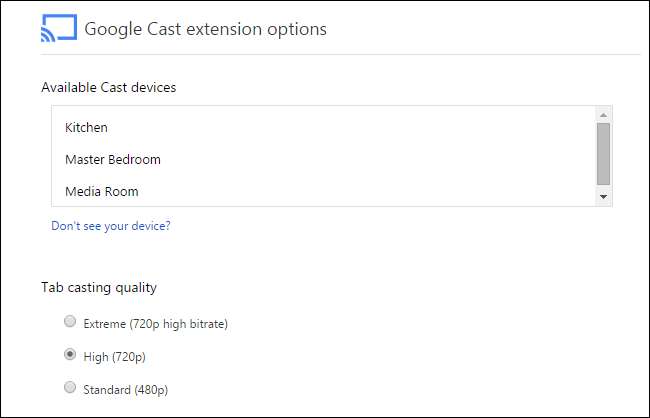
Здесь вы можете уменьшить его до 480p. Ваш актерский состав может выглядеть не так красиво, но потеря разрешения для обеспечения отсутствия пропущенных кадров и плавного воспроизведения - это небольшая цена.
С помощью нескольких простых настроек и тщательного устранения неполадок вы можете запустить Chromecast и получить ожидаемый результат. У вас есть Chromecast и вы хотите больше с ним делать? Отправьте нам письмо по адресу [email protected] с запросами о Chromecast, и мы сделаем все возможное, чтобы помочь.







